PS中如何制作线状扇形
1、在PS中创建好画布后,在左侧工具栏中选择直线工具
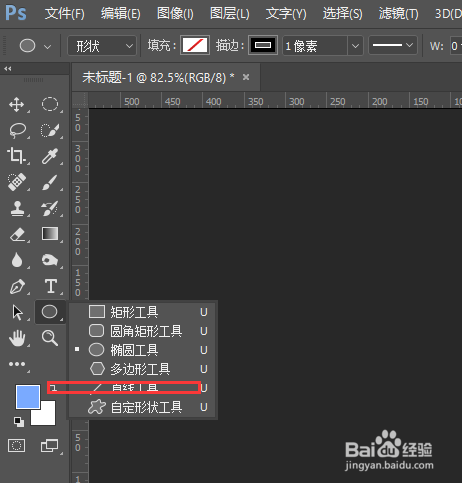
2、然后在画布中绘制一条直线,如图所示,更改直线粗细以及颜色
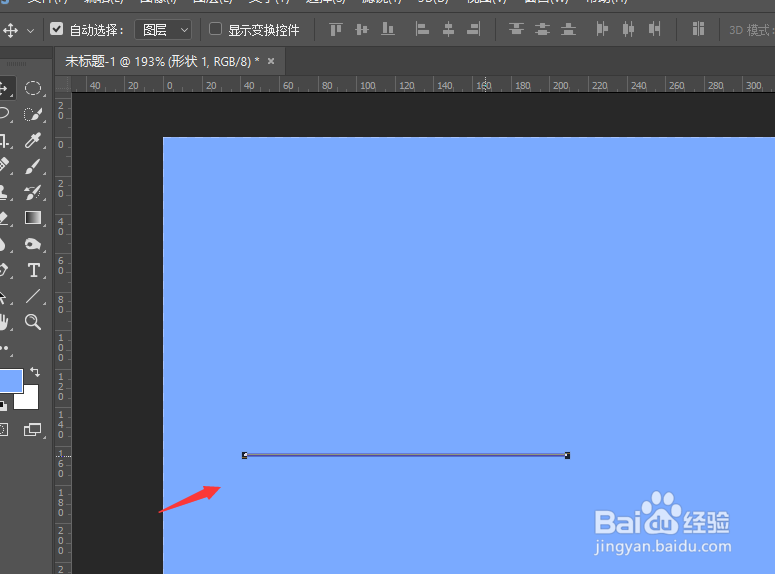
3、然后ctrl+at+t将其变换复制,按住alt键,左键选中中间坐标点移动到最右侧末端位置作为旋转中心点
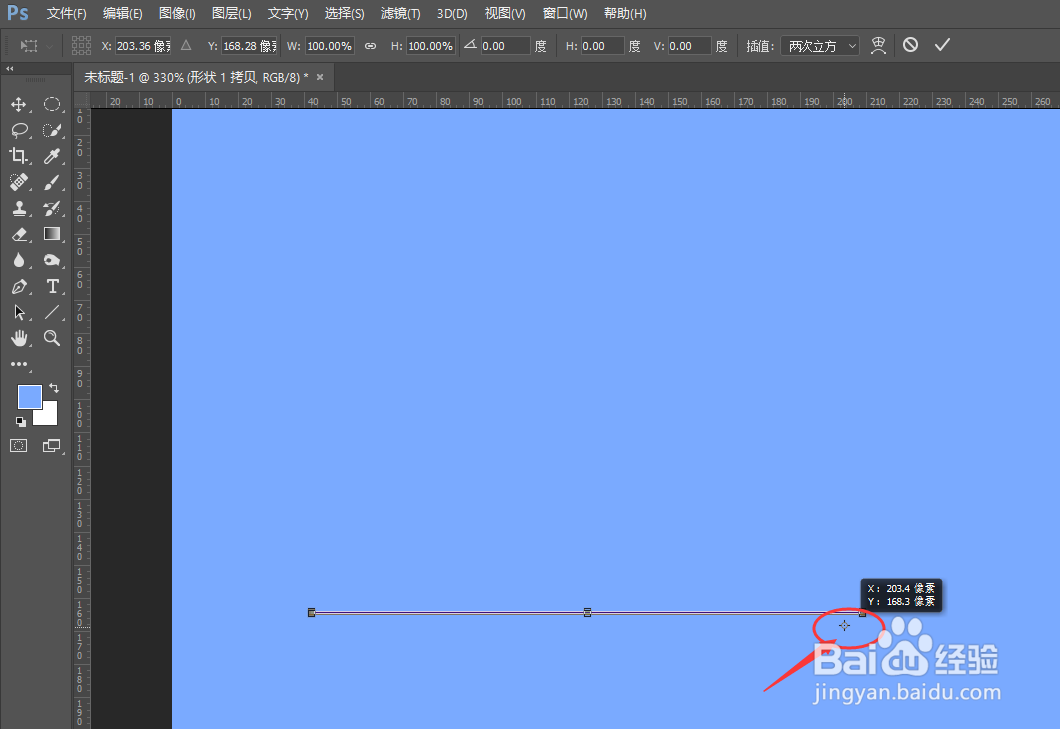
4、然后在属性栏中,找到旋转角度栏,更改旋转角度值,如图所示,然后回车确定
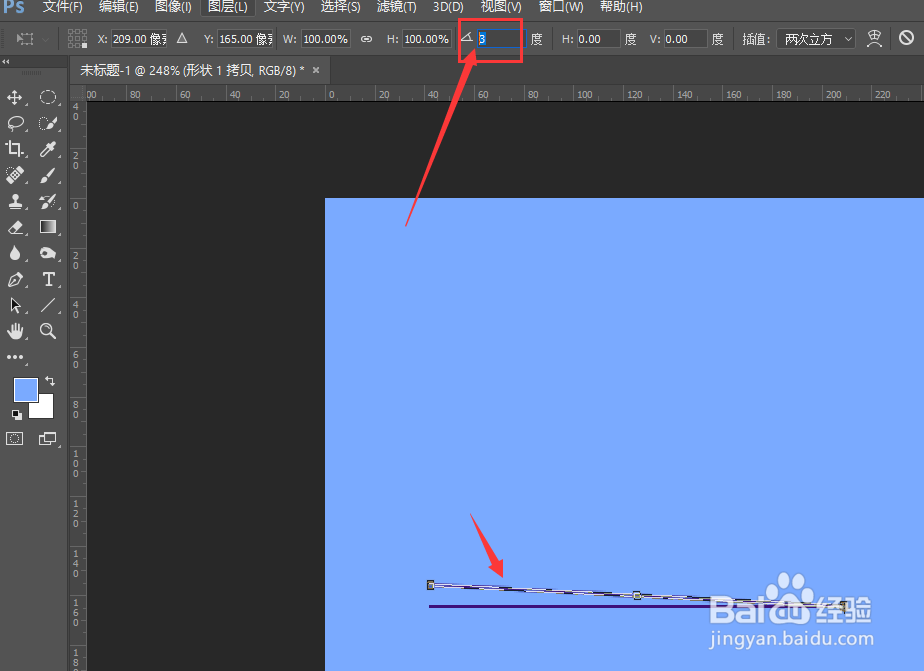
5、确定方位后,开始做ctrl+shfit+alt+t做连续复制
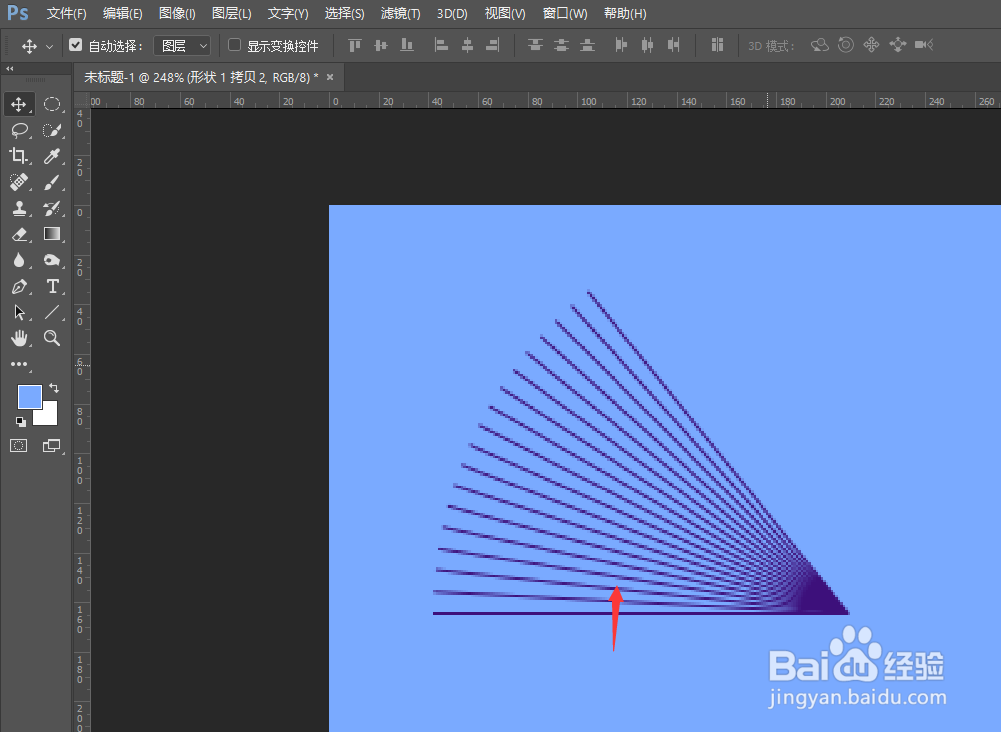
6、根据自己需要的扇形选择合适的复制次数,得到如图线状扇形效果
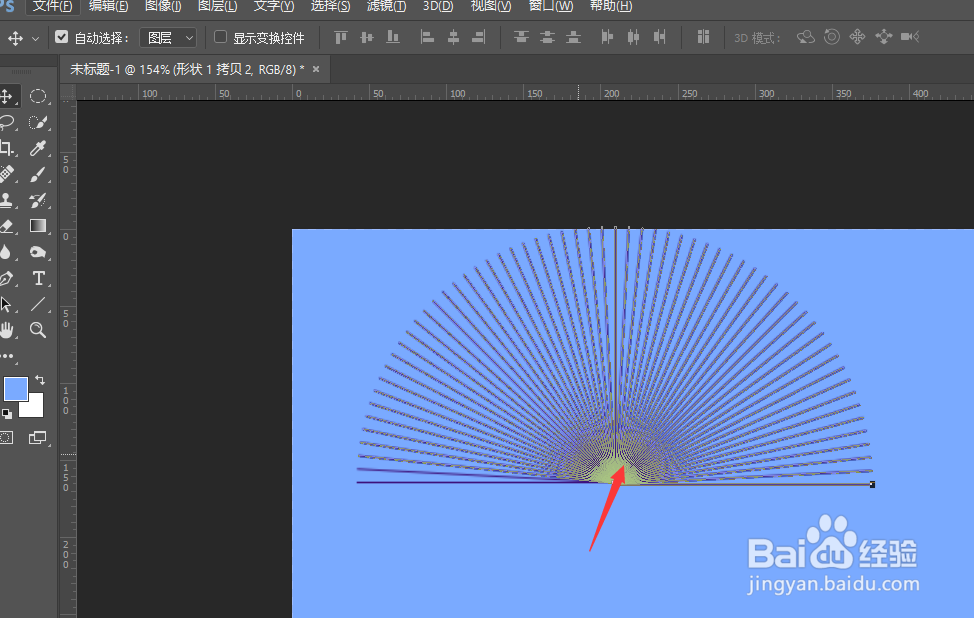
声明:本网站引用、摘录或转载内容仅供网站访问者交流或参考,不代表本站立场,如存在版权或非法内容,请联系站长删除,联系邮箱:site.kefu@qq.com。
阅读量:90
阅读量:78
阅读量:72
阅读量:105
阅读量:124